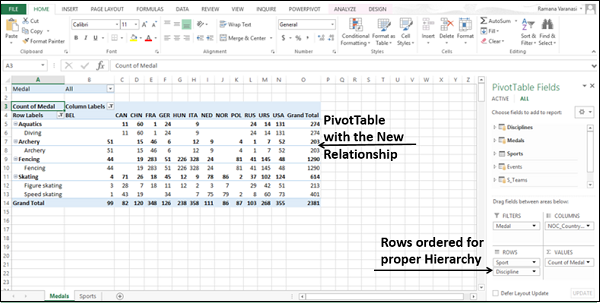- Excel数据透视表-数据排序
- Excel数据透视表-数据排序(1)
- Excel数据透视表-更新数据(1)
- Excel数据透视表-更新数据
- Pandas 中的数据透视表(1)
- Pandas 中的数据透视表
- Splunk-数据透视和数据集(1)
- Splunk-数据透视和数据集
- 如何在 R 中创建数据透视表?
- 在 Excel 中分组数据透视表数据
- 在 Excel 中分组数据透视表数据(1)
- 在 Excel 中刷新数据透视表数据
- 在 Excel 中刷新数据透视表数据(1)
- Excel 中的数据透视表
- Excel 中的数据透视表(1)
- 数据透视表 pandas - Python (1)
- 在 sql 中创建数据透视表(1)
- 数据透视表 pandas - Python 代码示例
- 使用数据(1)
- 使用数据
- 如何使用 Pandas 在Python中创建数据透视表?(1)
- 如何使用 Pandas 在Python中创建数据透视表?
- 在 sql 代码示例中创建数据透视表
- Excel数据透视表-探索数据
- Excel数据透视表-探索数据(1)
- 元数据 (1)
- R-数据框(1)
- 大数据 (1)
- r 中数据帧的列 (1)
📅 最后修改于: 2020-12-01 06:15:11 🧑 作者: Mango
您可以使用数据透视表进行大量数据分析并生成所需的报告。数据模型与数据透视表的集成增强了数据的整理,连接,汇总和报告方式。您可以从外部数据源导入表,并使用导入的表创建数据透视表。每当连接的数据源中的数据更新时,这都有助于自动更新数据透视表中的值。
创建数据透视表以分析外部数据
创建数据透视表以分析外部数据-
- 在Excel中打开一个新的空白工作簿。
- 单击功能区上的“数据”选项卡。
- 单击获取外部数据组中的从访问。出现“选择数据源”对话框。
- 选择Access数据库文件。
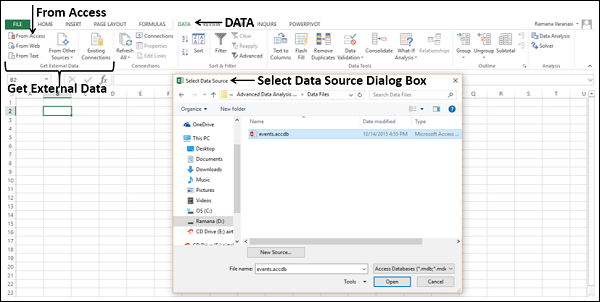
-
单击打开按钮。出现“选择表”对话框,显示数据库中的表。 Access数据库是一个关系数据库,并且这些表将类似于Excel表,但这些表之间存在关系。
-
选中启用选择多个表框。
-
选择所有表。单击确定。
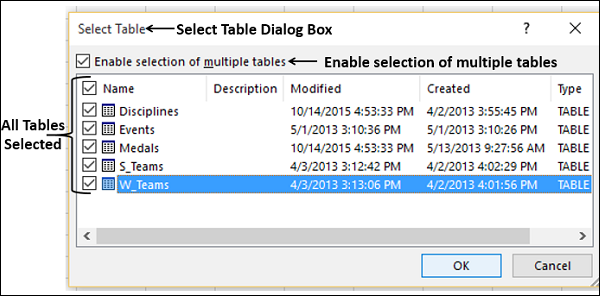
出现导入数据对话框。选择数据透视表报表。此选项将表导入到Excel工作簿中,并创建数据透视表以分析导入的表。
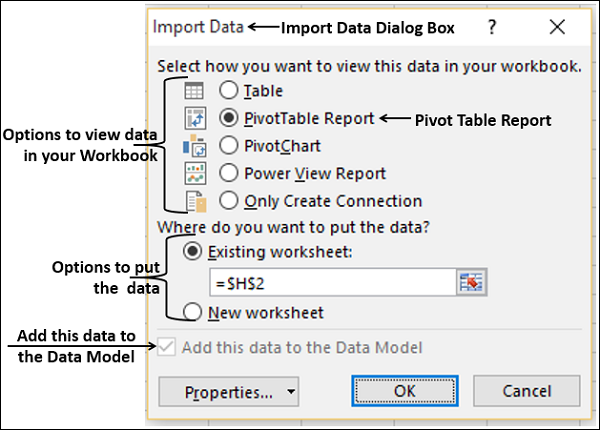
如您所见,已选中并禁用了“将此数据添加到数据模型”复选框,这表明表将自动添加到数据模型。
数据将被导入,并将创建一个空的数据透视表。导入的表将出现在“数据透视表字段”列表中。
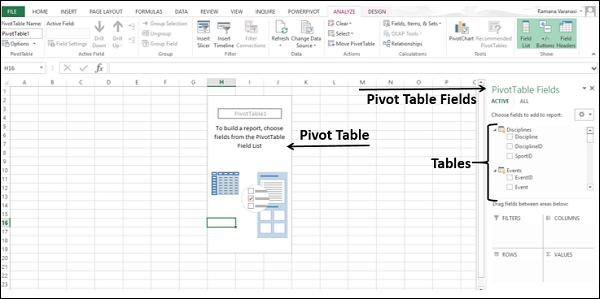
浏览多个表中的数据
您可以使用数据透视表分析来自导入的多个表的数据,并仅需几个步骤即可获得所需的特定报告。这是可能的,因为源数据库中的表之间存在预先存在的关系。当您同时从数据库导入所有表时,Excel将在其数据模型中重新创建关系。
在“数据透视表字段”列表中,您将找到所有导入的表以及每个表中的字段。如果这些字段对于任何表格都不可见,
- 单击“数据透视表字段”列表中该表旁边的箭头。
- 该表中的字段将显示。
使用数据透视表浏览数据
您知道如何将字段添加到数据透视表并跨区域拖动字段。即使您不确定所需的最终报告,也可以处理数据并选择适当的报告。
假设您想要一个显示以下内容的报告-
- 五个学科的数据-射箭,跳水,击剑,花样滑冰和速度滑冰。
- 在这5个学科中获得80多个奖牌的地区。
- 每个区域的五个学科中每个学科的奖牌数。
- 这些地区中的五个学科的奖牌总数。
您可以看到只需几步即可轻松创建此报告。
首先,创建一个数据透视表,显示所选五个学科在所有地区的奖牌数量,如下所示:
-
将NOC_CountryRegion字段从Medals表中拖到COLUMNS区域。
-
将“纪律”从“纪律”表拖到“ ROWS”区域。
-
筛选学科以仅显示您想要报告的五个学科。可以在“数据透视表字段”区域中执行此操作,也可以在数据透视表本身的“行标签”过滤器中完成此操作。
-
将“奖牌”从“奖牌”表中拖到“值”区域。
-
将“奖牌”从“奖牌”表拖动到“过滤器”区域。
您将获得以下数据透视表-

正如您观察到的那样,将为所有地区和您选择的五个学科显示奖牌计数。接下来,您必须微调此报告,以便仅显示奖牌总数大于80的那些区域。
-
单击“列标签”右侧的箭头按钮。
-
在出现的下拉列表中单击“值过滤器”。
-
从出现的下拉列表中选择大于…。
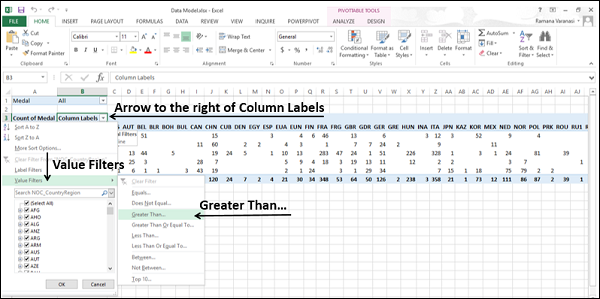
出现“值过滤器”对话框。

当你观察,计数奖牌,比显示在下面显示的项目为其中的框更大。在包含大于的框旁边的框中键入80,然后单击确定。
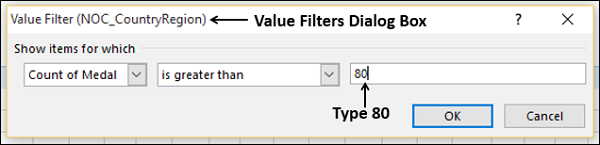
现在,数据透视表仅显示选定的五个学科中奖牌总数超过80的那些区域。
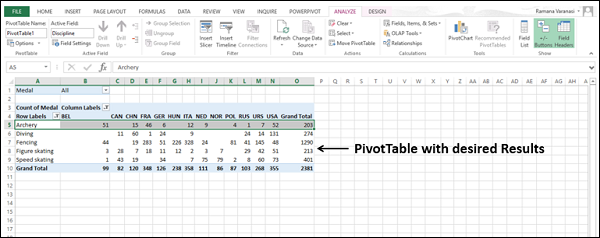
在具有数据透视表字段的表之间创建关系
如果您不同时导入表,或者数据来自不同的来源,或者将新表添加到工作簿,则必须自己创建表之间的关系。
将包含表的表包含Sport和SportID字段的新工作表添加到您的工作簿。
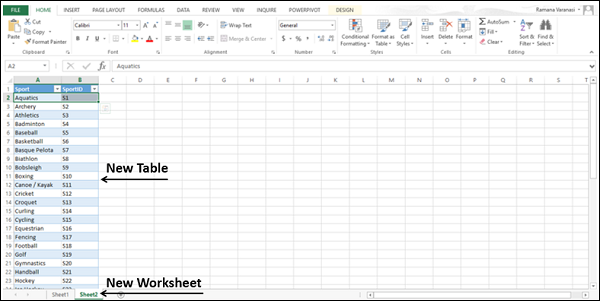
- 将表格命名为“体育” 。
- 在数据透视表工作表的数据透视表字段列表中单击全部。

您可以看到在数据透视表字段列表中也可以看到新添加的表-运动。
接下来,将字段Sport也添加到数据透视表,如下所示:
-
将字段“运动”从表“运动”拖到“ ROWS”区域。运动值在数据透视表中显示为行标签。
-
一条消息将出现在数据透视表字段列表中,可能需要表之间的关系。一条消息旁边会出现一个CREATE按钮。
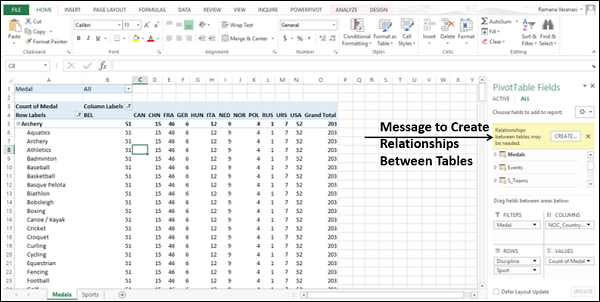
单击创建按钮。出现“创建关系”对话框。
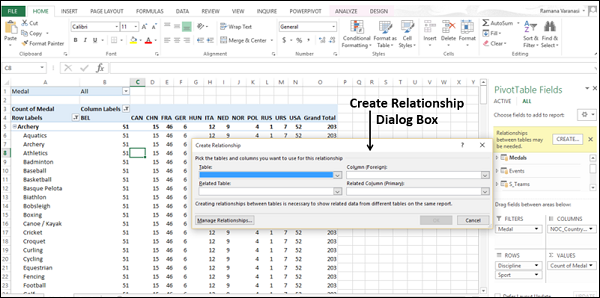
- 在表格下选择奖牌。
- 在“列”下选择“运动”。
- 在“相关表”下选择“运动”。运动出现在相关列下。
- 单击确定。
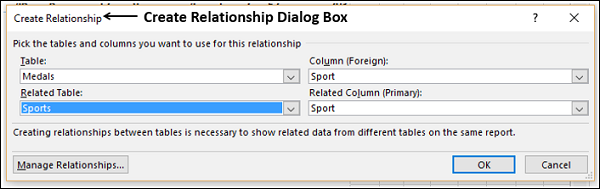
ROWS比赛中的运动阻力训练。这是在数据透视表中定义层次结构。数据透视表显示运动和该运动的相应学科组。